"Jeg har kjøpt en brukt iPhone fra en av vennene mine, den har hans Apple-ID, og jeg vil koble fra kontoen, hvordan gjør jeg det?" Kommer med Apple-IDen til den forrige eieren, kan det være mer enn bare en ulempe. Det betyr at du må synkronisere data med andres iCloud-konto i stedet for din. Derfor bør du heller koble fra Apple ID fra iPhone eller iPad ved å følge vår guide.
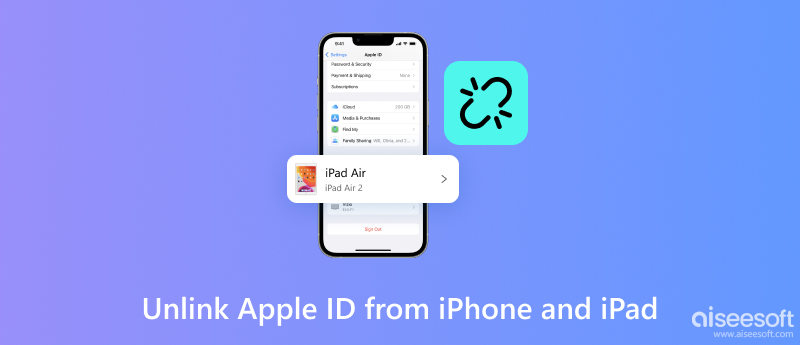
Den enkleste måten å koble den gamle Apple ID-en fra iPhone på er Innstillinger-appen. Det krever imidlertid passordet til kontoen. Med andre ord, hvis den forrige eieren er i nærheten eller din venn, kan du utføre trinnene nedenfor for å få jobben gjort raskt. Det vil ikke avbryte eksisterende data på iPhone- eller iPad-minnet ditt, men bildene og filene som lagres på iCloud vil ikke være tilgjengelige lenger.
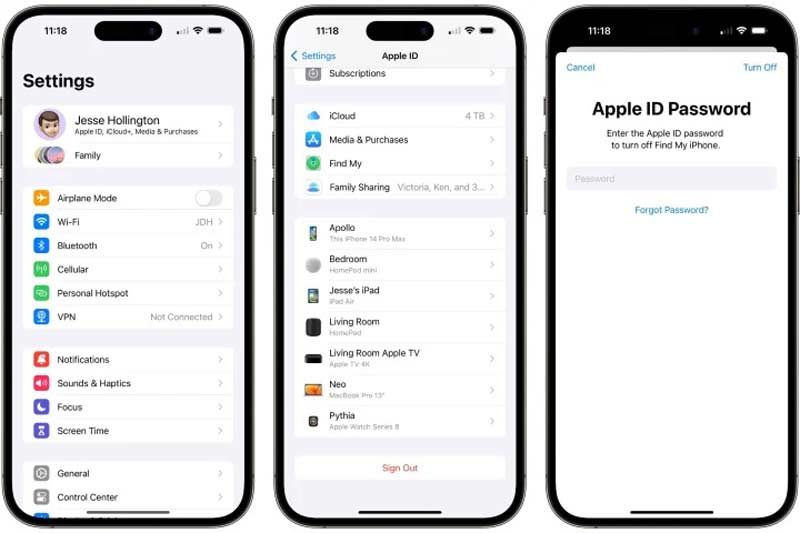
OBS: Hvis den forrige eieren har flere enheter knyttet til Apple-ID-en og han eller hun fortsatt bruker kontoen på en annen iPhone eller iPad, kan du be ham eller henne om å koble fra iPad eller iPhone i Innstillinger-appen på hans eller hennes iDevice også.
Selv om enheten ikke er i hånden din for øyeblikket, kan du koble fra iPhone eller iPad fra en Apple-ID via Finn min-funksjonen på iCloud. Denne måten krever ikke bare Apple ID-passordet, men også Finn min eller Finn min iPhone/iPad-oppsettet på enheten.
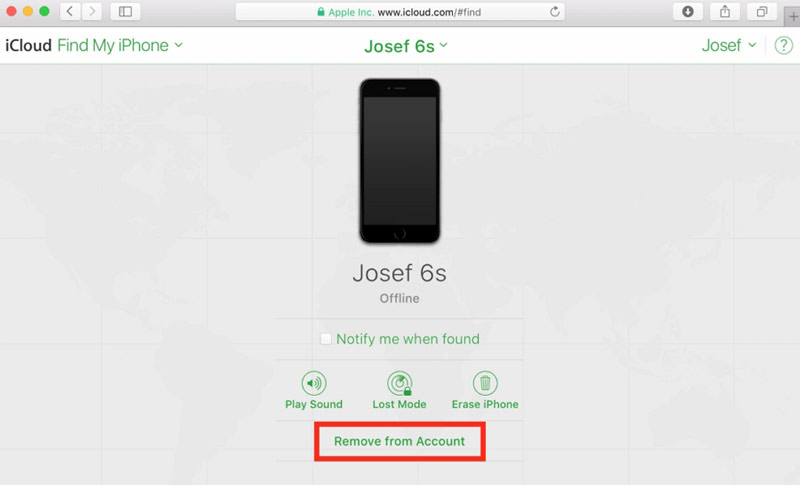
OBS: Hvis du ønsker å bringe iOS-enheten til fabrikkstatus, klikker du Slett iPhone på Finn min iPhone-siden direkte.
Uansett om du kobler fra Apple-ID-en fra iPhonen i Innstillinger-appen eller på iCloud-nettstedet, trenger du det tilhørende passordet. For å gjøre jobben uten passord, Aiseesoft iPhone Unlocker er uunnværlig. Det hjelper deg å fjerne Apple ID fra en iOS-enhet uten noen begrensninger.

Nedlastinger
Aiseesoft iPhone Unlocker - Beste Apple ID-fjerning
100 % sikker. Ingen annonser.
100 % sikker. Ingen annonser.
Installer det beste fjerningsverktøyet for Apple ID på datamaskinen din. Den er kompatibel med Windows 11/10/8/7 og Mac OS X 10.7 eller høyere. Start den deretter og trykk på Fjern Apple ID modus. Deretter kobler du iPhone til den samme datamaskinen med en Lightning-kabel. Du bør bruke kabelen som fulgte med enheten for å unngå tap av data eller skade på maskinvare. Slå den Start knappen for å fortsette.

Tips: Hvis du blir bedt om det, sørg for å trykke på Trust på håndsettet.
Her står du overfor to situasjoner:
Situasjon 1: hvis Finn min iPhone/iPad er slått av på enheten din, vil programvaren koble fra Apple-ID-en direkte. Det du trenger å gjøre er å vente til prosessen er ferdig.
Situasjon 2: Hvis Finn min iPhone/iPad er slått på, følg instruksjonene på skjermen for å deaktivere den.
Sørg for at du har satt opp tofaktorautentisering på enheten din. Skriv så inn 0000 i boksen og trykk Bekrefte. Nå vil du bli tatt til infoskjermen. Sjekk informasjonen og rett opp noe galt.

Så lenge du er klar, klikk på Start knappen for å starte nedlastingen av den tilsvarende fastvaren. Da vil programvaren gjøre jobben automatisk.

Hvordan legger jeg til en enhet til Apple-ID-en min?
For å legge til en iOS-enhet til Apple-ID-en din, gå til Innstillinger-appen og logg på Apple-ID-en og passordet på den iPhone eller iPad. Deretter vil enheten vises på listen din. Du kan også logge på via iCloud, iMessage, FaceTime, Apple Store og Game Center.
Kan jeg opprette en ny Apple-ID?
Ja, kan du opprett en ny Apple ID enten i iTunes på en datamaskin eller i Innstillinger-appen på iPhone. Husk at du kan opprette flere Apple IDer, men en iPhone eller iPad kan bare knyttes til én konto.
Er Apple ID det samme som iCloud-kontoen?
Apple ID er både iTunes-kontoen din og påloggingen for iCloud-kontoen din hvis du bruker samme e-postadresse til aktivere Apple ID. Det er en one-stop-shop for alt Apple.
konklusjonen
Denne veiledningen har diskutert hvordan koble fra en Apple-ID fra en iPhone eller iPad. Du kan gjøre jobben i Innstillinger-appen på iPhone- eller iCloud-nettstedet med Apple ID-passordet. Aiseesoft iPhone Unlocker lar deg få jobben gjort uten passord. Hvis du støter på andre problemer, kan du gjerne skrive dem ned under dette innlegget.

For å fikse iPhone-skjermen låst, kan tørke passordfunksjon hjelpe deg mye. Og du kan også fjerne Apple ID eller skjermtidpassord.
100 % sikker. Ingen annonser.
100 % sikker. Ingen annonser.